点击这里返回到Photoshop教程栏目
这个浮雕效果充分利用了柔光的特性,得到了不是浮雕的浮雕效果,为什么这样说呢?看完教程你就能明白了。
先看效果图:

首先新建一个文档,填充一深色(深色效果要好,因为这是不是浮雕的浮雕效果),作为背景层。

将素材图拖进来。

转化成选区。

将选区填充为黑色,保持选区不变,新建一层,将选区填充为白色!并取消选择。
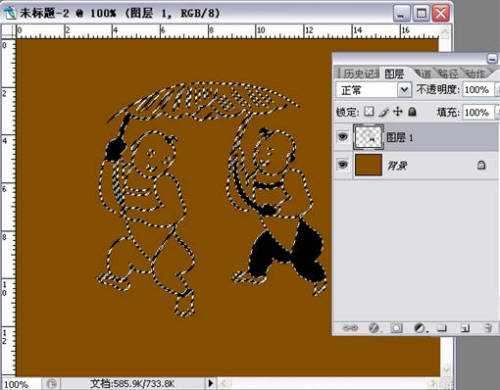

将图层1和图层2的模式都改为柔光.

选中图层1,选择移动工具,按方向键轻轻的移动几个,(上、下、左、右随你)这时效果已经出来了。到这里整个过程就完成了。
怎么样?是不是应该称为“不是浮雕的浮雕”呀?当你把图层1移得很远时,会发现图层1和2分开了,也看不到浮雕效果了,这里我们所看到的浮雕效果,只是视觉差产生的,图片并没有真正的浮起来。

举一反三,对文字也可以这样处理,当然,最后你还可以在背景上加上其它效果,让浮雕更像浮雕。这里我就不多做了。
这个浮雕效果充分利用了柔光的特性,得到了不是浮雕的浮雕效果,为什么这样说呢?看完教程你就能明白了。
先看效果图:

首先新建一个文档,填充一深色(深色效果要好,因为这是不是浮雕的浮雕效果),作为背景层。

将素材图拖进来。

转化成选区。

将选区填充为黑色,保持选区不变,新建一层,将选区填充为白色!并取消选择。
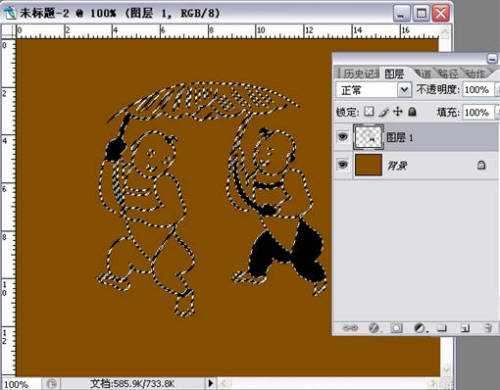

将图层1和图层2的模式都改为柔光.

选中图层1,选择移动工具,按方向键轻轻的移动几个,(上、下、左、右随你)这时效果已经出来了。到这里整个过程就完成了。
怎么样?是不是应该称为“不是浮雕的浮雕”呀?当你把图层1移得很远时,会发现图层1和2分开了,也看不到浮雕效果了,这里我们所看到的浮雕效果,只是视觉差产生的,图片并没有真正的浮起来。

举一反三,对文字也可以这样处理,当然,最后你还可以在背景上加上其它效果,让浮雕更像浮雕。这里我就不多做了。
华山资源网 Design By www.eoogi.com
广告合作:本站广告合作请联系QQ:858582 申请时备注:广告合作(否则不回)
免责声明:本站资源来自互联网收集,仅供用于学习和交流,请遵循相关法律法规,本站一切资源不代表本站立场,如有侵权、后门、不妥请联系本站删除!
免责声明:本站资源来自互联网收集,仅供用于学习和交流,请遵循相关法律法规,本站一切资源不代表本站立场,如有侵权、后门、不妥请联系本站删除!
华山资源网 Design By www.eoogi.com
暂无评论...
更新日志
2025年01月10日
2025年01月10日
- 小骆驼-《草原狼2(蓝光CD)》[原抓WAV+CUE]
- 群星《欢迎来到我身边 电影原声专辑》[320K/MP3][105.02MB]
- 群星《欢迎来到我身边 电影原声专辑》[FLAC/分轨][480.9MB]
- 雷婷《梦里蓝天HQⅡ》 2023头版限量编号低速原抓[WAV+CUE][463M]
- 群星《2024好听新歌42》AI调整音效【WAV分轨】
- 王思雨-《思念陪着鸿雁飞》WAV
- 王思雨《喜马拉雅HQ》头版限量编号[WAV+CUE]
- 李健《无时无刻》[WAV+CUE][590M]
- 陈奕迅《酝酿》[WAV分轨][502M]
- 卓依婷《化蝶》2CD[WAV+CUE][1.1G]
- 群星《吉他王(黑胶CD)》[WAV+CUE]
- 齐秦《穿乐(穿越)》[WAV+CUE]
- 发烧珍品《数位CD音响测试-动向效果(九)》【WAV+CUE】
- 邝美云《邝美云精装歌集》[DSF][1.6G]
- 吕方《爱一回伤一回》[WAV+CUE][454M]
